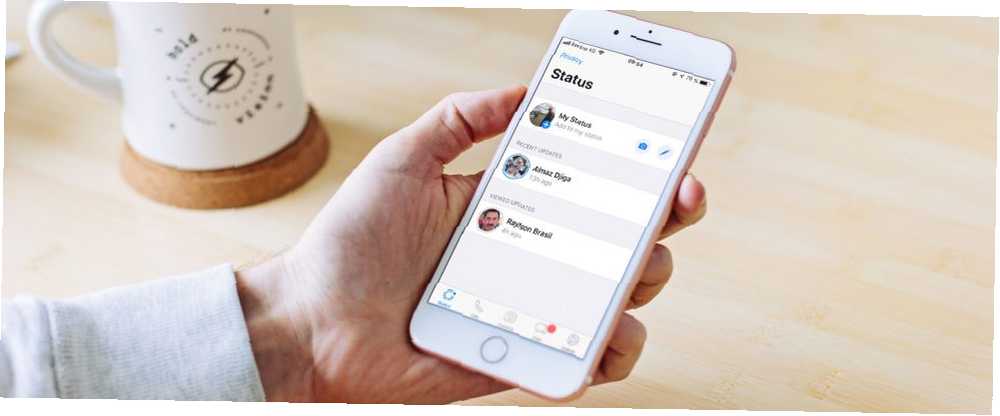
Mark Lucas
0
1863
343
WhatsApp ilk kez 2009 yılında piyasaya sürüldüğünde, Durum en ilgi çekici özelliklerden biriydi. Sadece Kullanılabilir veya Meşgul demek yerine, kullanıcılar isimlerinin yanında görünen alana herhangi bir metin koyabilirler. WhatsApp Durumu hızla insanlara hayatında neler olup bittiğini bildirmek için tercih edilen bir yol oldu.
2017 yılında, WhatsApp Durum özelliğini yeniledi. Eski özellik basitçe adlandırılırken, şimdi Snapchat ve Instagram Hikayelerine benzer. “hakkında”. WhatsApp Durumu ilk başta Snapchat klonu gibi görünse de, izleyicileri için kullanışlı kılan bir WhatsApp twist'i var. İşte WhatsApp Durumu hakkında bilmeniz gereken her şey.
WhatsApp Durumu Nedir??
WhatsApp Durumu, 24 saat yükledikten sonra kaybolan bir durum güncellemesidir. Fotoğrafları, videoları, metinleri, bağlantıları ve GIF’leri paylaşabilirsiniz. Instagram Hikayelerini nasıl kullanacağınızı biliyorsanız, kendinizi evinde hissedeceksiniz..
Varsayılan olarak, WhatsApp Durumu yalnızca birbirlerinin iletişim bilgilerini ilgili adres defterlerinde kayıtlı olan iki kullanıcı arasında etkinleştirilir. Rehberinizde kayıtlı bir kişinin numarası yoksa, Durum mesajınızı göremezler..
1. WhatsApp Durumunu Görüntüleme
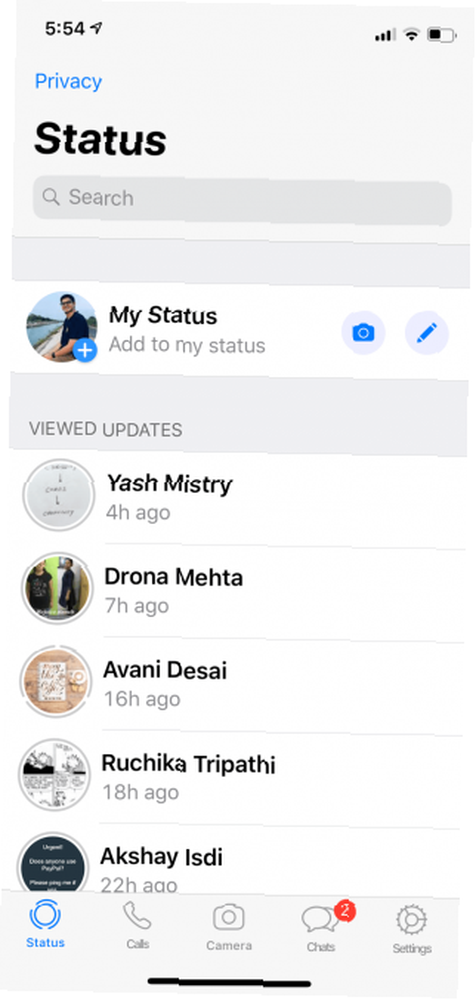

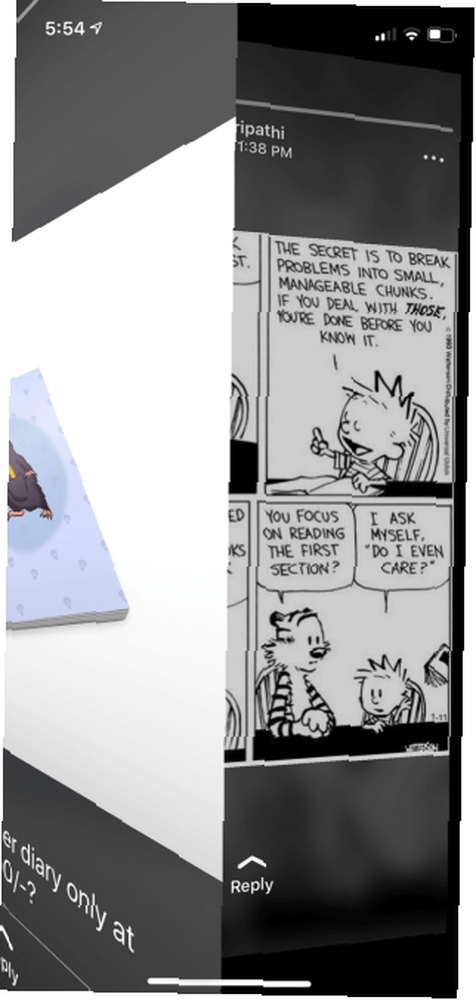
Android'de, WhatsApp Durumu'nu açmak için üstteki Durum sekmesine dokunun. İPhone'da, uygulamanın altındaki Durum sekmesini göreceksiniz.
Burada, rehber altında otomatik olarak rehberinizdeki kullanılabilir durum güncellemelerinin bir listesini göreceksiniz. En Yeni Güncellemeler başlığı. Güncellemelerini oynatmak için bir kişinin adına dokunun.
Fotoğraf veya video otomatik olarak oynatılır. Bu bir fotoğrafsa, birkaç saniye ekranda kalır ve uygulama aynı kişiden gelen sonraki durumu gösterir. Kişiden gelen tüm güncellemeleri gördükten sonra, Durum ekranına geri döneceksiniz..
Bir fotoğrafın çok çabuk kaybolduğunu düşünüyorsanız, Durum ekranına dönebilir ve güncellemeyi tekrar görüntüleyebilirsiniz. Veya durumu duraklatmak için ekrana dokunup basılı tutabilirsiniz. Bu aynı zamanda kullanıcının ismini ortadan kaldıracaktır..
Bir sonraki Durum'a geçmek için ekranın sağ tarafındaki simgesine dokunun. Bir sonraki kişinin Durumuna geçmek istiyorsanız, ekranın soluna kaydırın.
2. WhatsApp Durumuna Nasıl Cevap Verilir
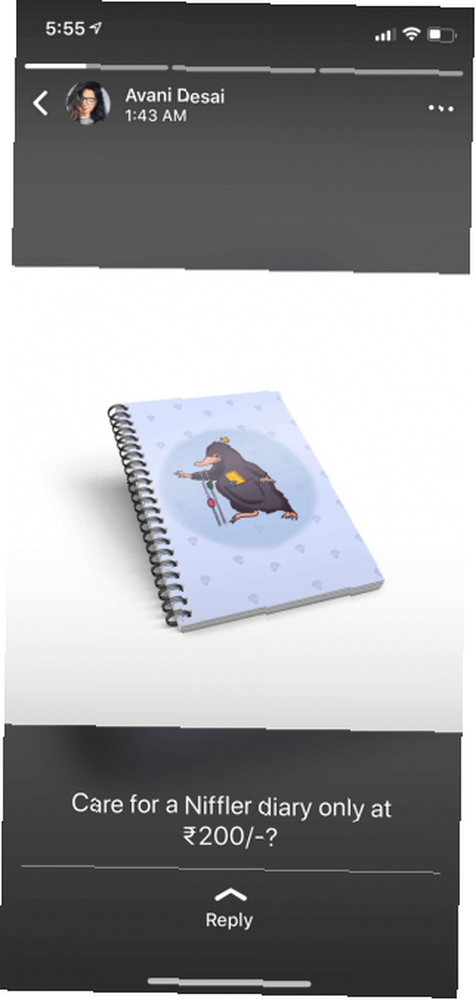
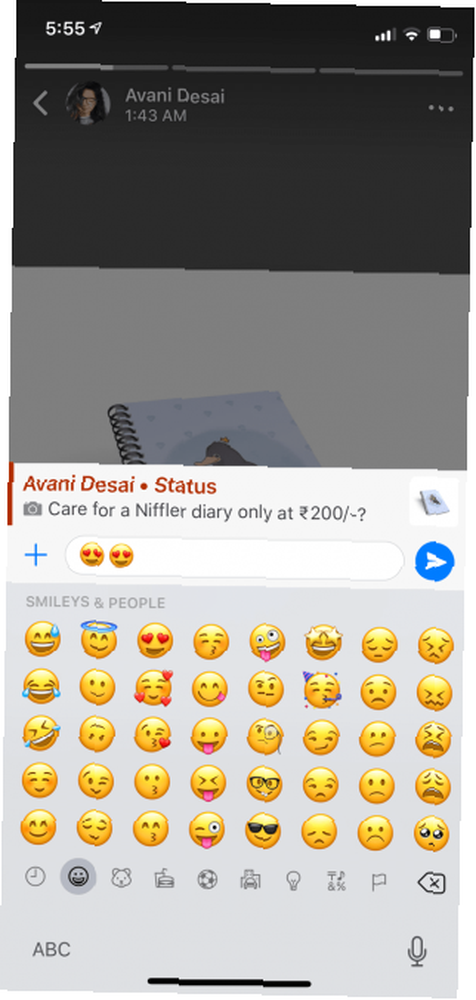
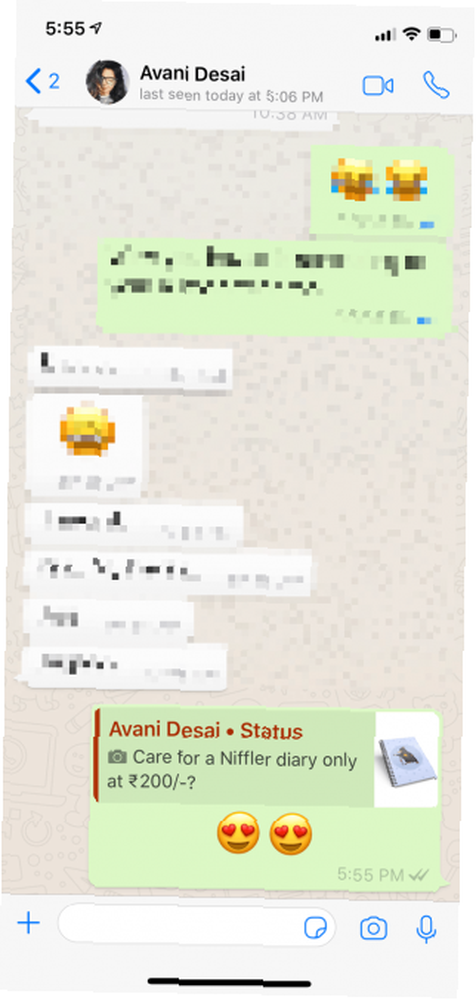
Sizi ilgilendiren bir WhatsApp Durumu ile karşılaştığınızda, yanıtlamak için yukarı kaydırın. Cevap olarak kısa mesaj gönderebilir veya bir resimle veya videoyla cevaplamak için kamera simgesini kullanabilirsiniz..
3. Fotoğraf ve Videolar Nasıl Yayınlanır?
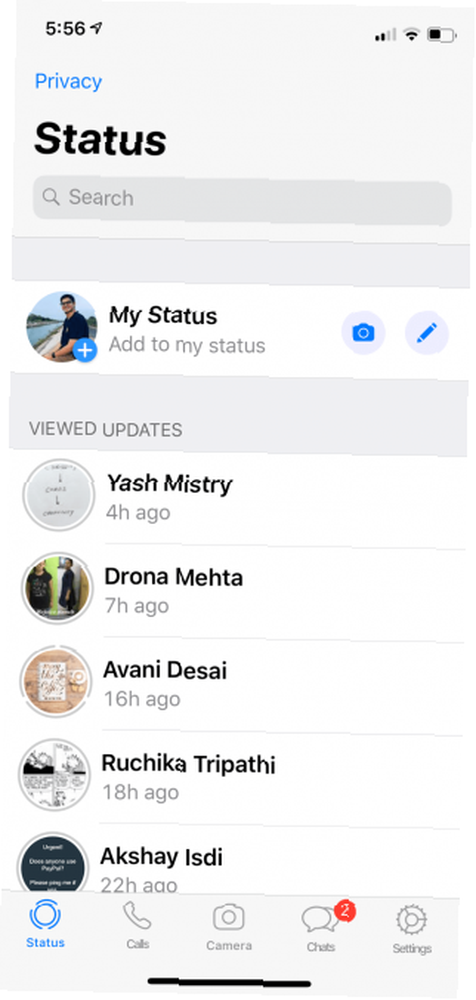
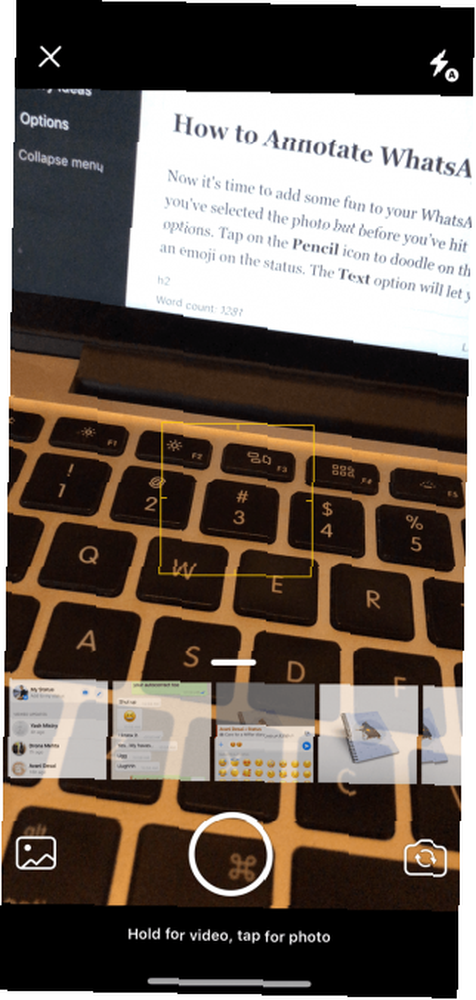
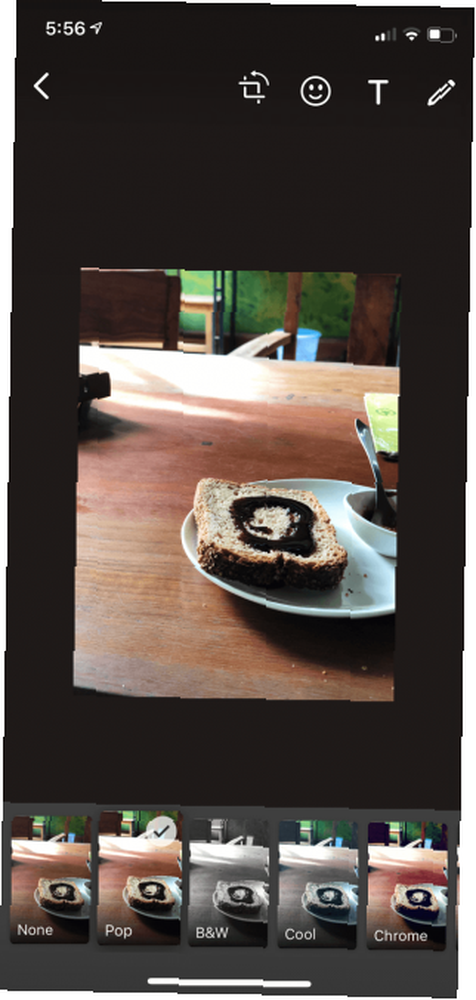
Durum bölümünü açın ve üzerine dokunun. Durumuma ekle üstten düğmesi. Bu kamera görünümünü açacaktır. Fotoğraf çekmek istiyorsanız deklanşöre dokunun. Video çekmek için deklanşöre uzun dokunun. Kameralar arasında geçiş yapmak için ortada iki kez hafifçe vurun.
Galerinizden bir fotoğraf veya video yüklemek için, üzerine dokunun. galeri sağ alttan düğmesi. Üzerine dokunun göndermek Durumunuza eklemek için düğmeye.
WhatsApp Durumunda yalnızca 30 saniyeye kadar video gönderebilirsiniz. Daha uzun bir video seçerseniz, göndermeden önce onu kırpmanız istenir. 30 saniyeden uzun bir video yayınlamak istiyorsanız, birden fazla parçada yapabilirsiniz. İlk Durumda ilk 30 saniyeyi, diğerinde ikinci 30 saniyeyi seçin, vb..
4. WhatsApp Durumunu Ek Açıklama
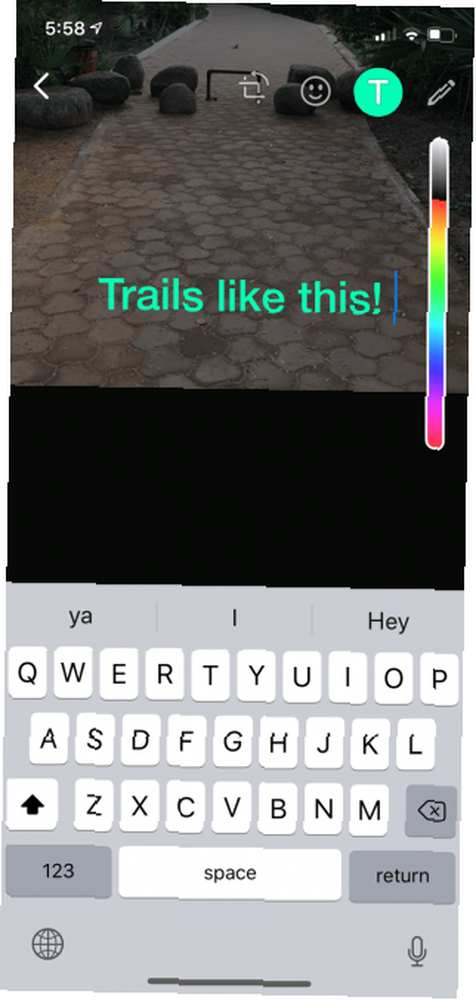
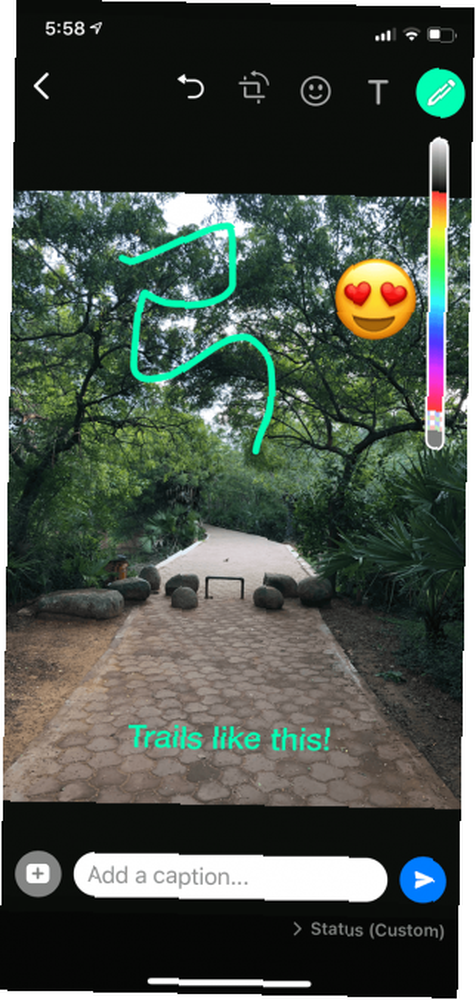
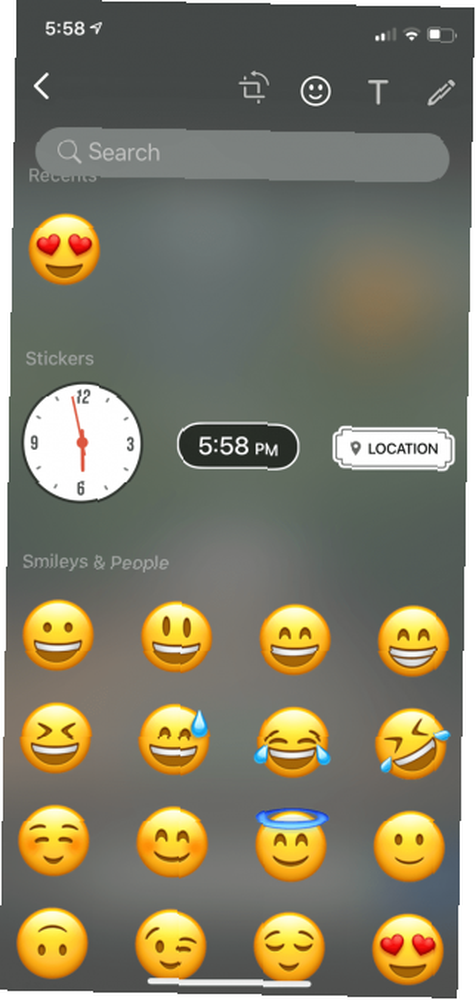
Şimdi WhatsApp Durumunuza biraz eğlence ekleme zamanı. Bunu yapmanın en iyi yolu emoji'lerle! Fotoğrafı seçtikten sonra ancak gönder düğmesine basmadan önce, bir düzenleme seçenekleri göreceksiniz.
Üzerine dokunun Kalem herhangi bir renkte görüntü doodle için simge. Emoji simgesi, duruma bir emoji eklemenize izin verir. Metin seçeneği fotoğrafın veya videonun üzerine kayan metin girmenize izin verir.
Bir Duruma metin eklemenin en iyi yolu, resim yazısı özelliğini kullanmaktır. Üzerine dokunun Bir başlık ekle Metin kutusunu girmek için Durumunuzdan memnun kaldığınızda, üzerine dokunun. göndermek buton.
5. Metin ve Bağlantılar Nasıl Gönderilir?
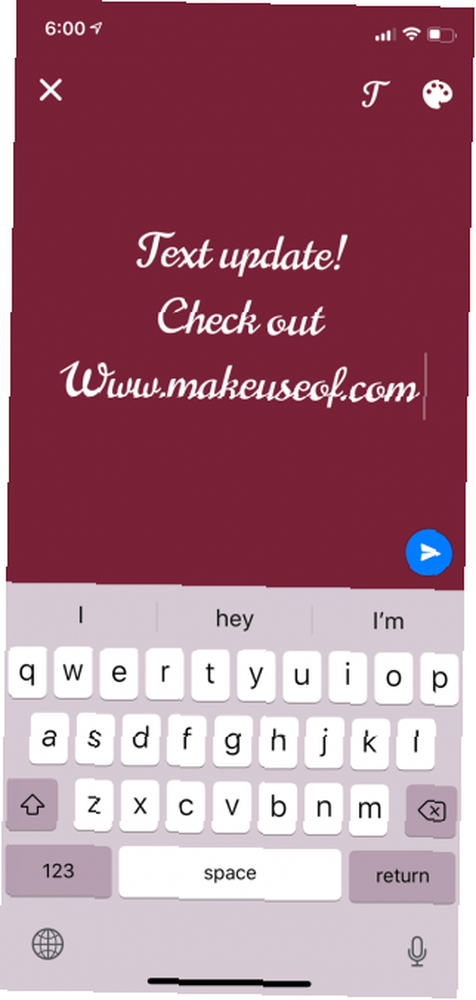

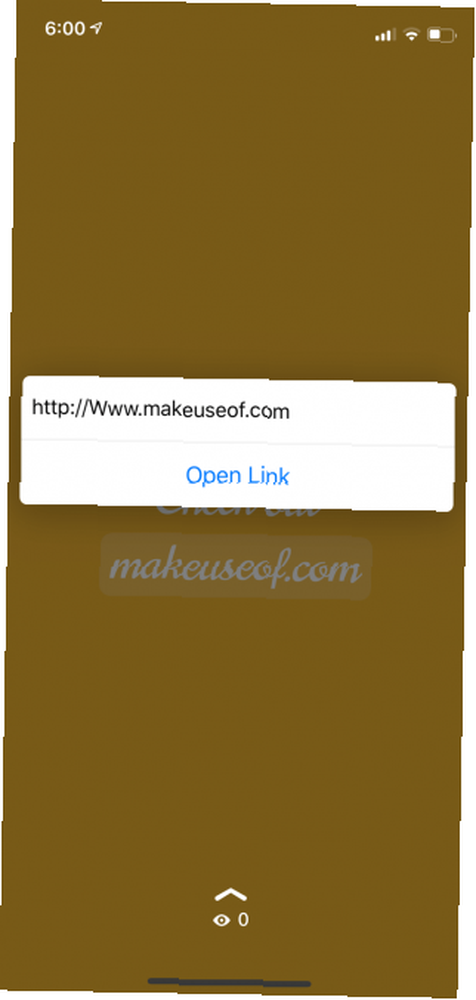
Durum bölümünde iken, iki simge göreceksiniz; bir kamera simgesi ve bir kalem simgesi. Bir metin güncellemesini paylaşmak için kurşun kalem simgesine dokunun. Doğrudan bir durum güncellemesi yazmaya başlayabilir veya seçilen metne yapıştırabilirsiniz..
Üzerine dokunun T yazı tipini değiştirmek için üst Arka plan rengini değiştirmek için boya paleti simgesine dokunun. Buraya bir linke yapıştırabilirsiniz ve bir tapalan hedef olarak görünecektir.
6. WhatsApp Durumunu Bazı Kişilerden Gizleme
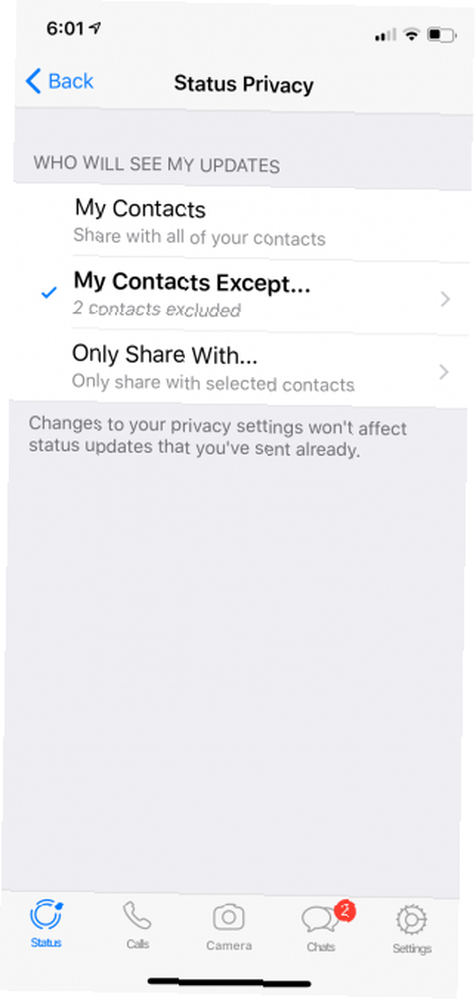
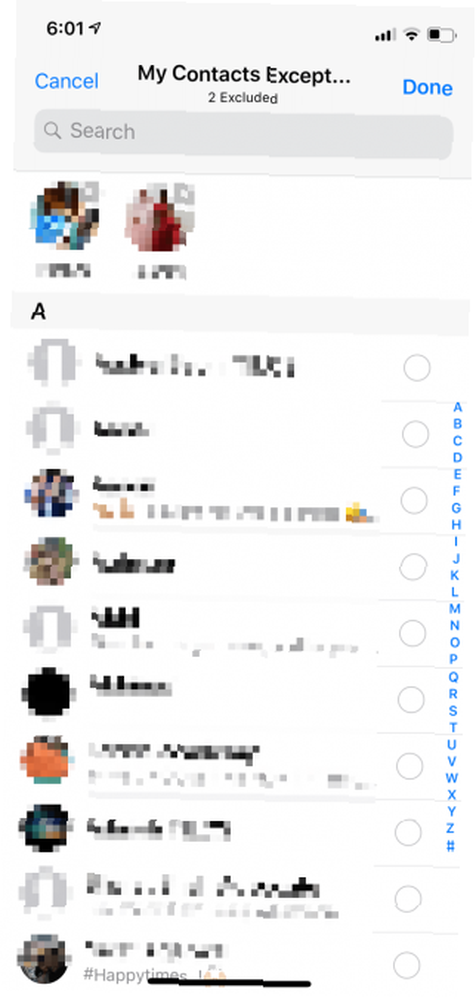
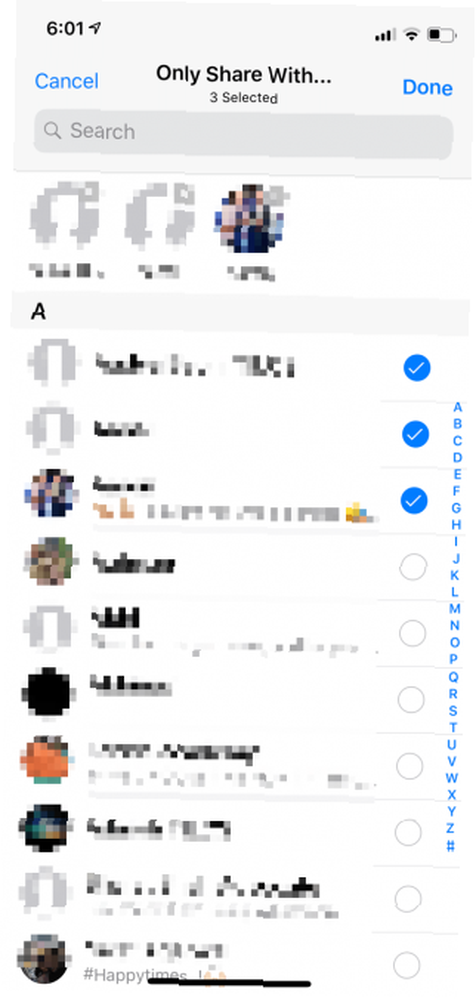
Ailenizden, arkadaşlarınızdan, iş arkadaşlarınızdan herkes WhatsApp'ta. Ve WhatsApp Durumunuzu adres defterinizde bulunan herkese göstermek istemeyebilirsiniz.
Gizlilik seçeneği sayesinde, Durumunuzu belirli kişilerden gizleyebilir veya güncellemelerinizi yalnızca belirli kişilerle paylaşabilirsiniz. Android'de, menü düğmesine dokunun ve Durum gizliliği. İPhone'da, üzerine dokunun. Gizlilik Durum ekranının sağ üst kısmındaki düğmesi.
Birkaç kişiyi durumunuzu görmesini engellemek istiyorsanız, üzerine dokunun. Kişilerim Hariç seçeneğini belirleyin ve kartvizitleri seçin. Durumunuzu yalnızca birkaç arkadaşınızla paylaşmak için, üzerine dokunun. Yalnızca Paylaş… seçeneğini belirleyin ve seçilen kişileri ekleyin.
7. WhatsApp Durumunu Susturma
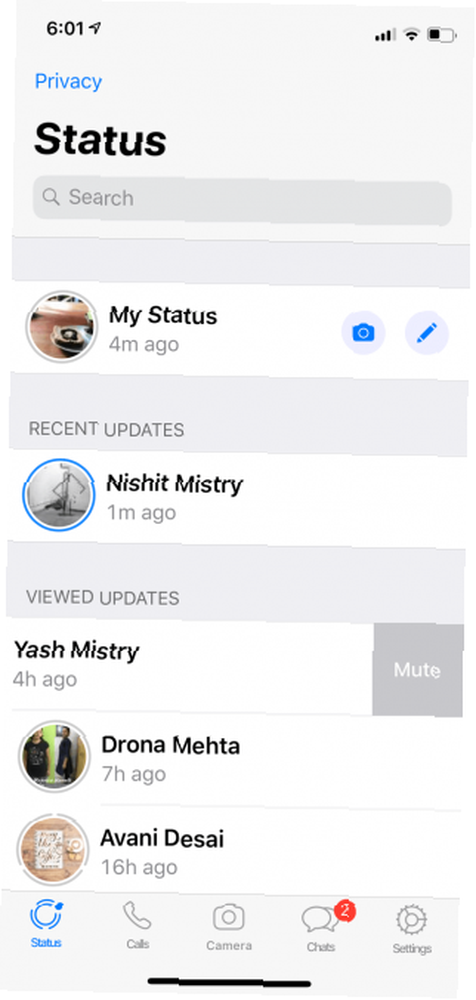
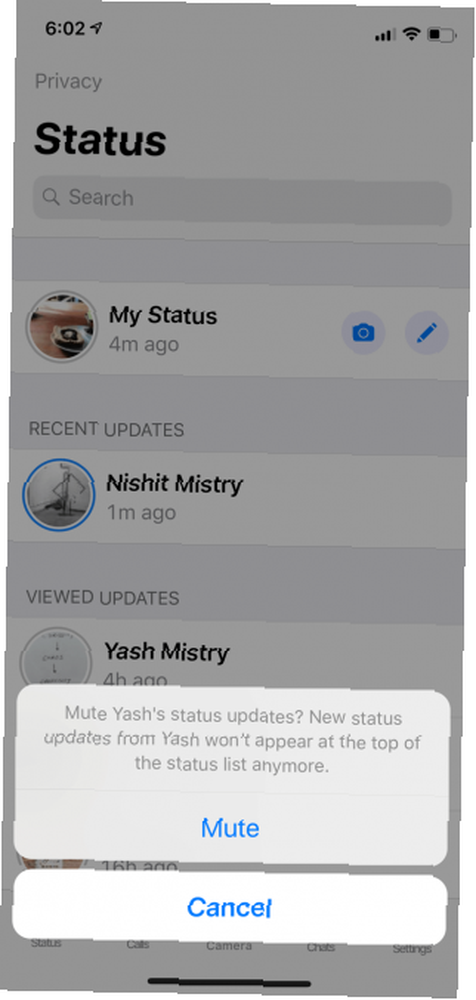
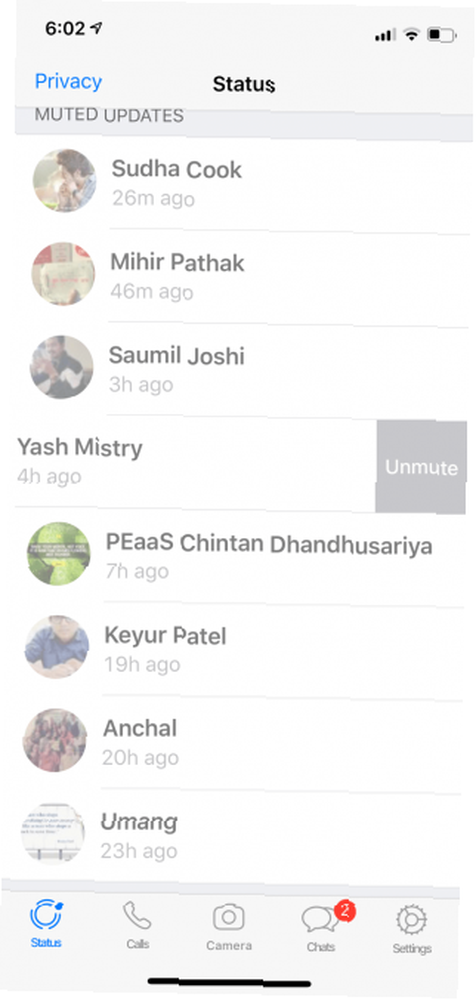
Muhtemelen tesisatçınızın WhatsApp Durumunda ne yazdığını görmek istemezsiniz. Sessiz özelliği, bir kişinin durum güncellemesini özet akışından gizlemenizi sağlar.
Android'de, Durum bölümünden kişinin adına dokunun ve basılı tutun ve Sessiz. İPhone'da, kişinin adına sağa kaydırın ve üzerine dokunun. Sessiz. Sesi açmak için aynı işlemi tekrar izleyin..
8. Aynı Anda Birden Fazla Fotoğraf Gönderme

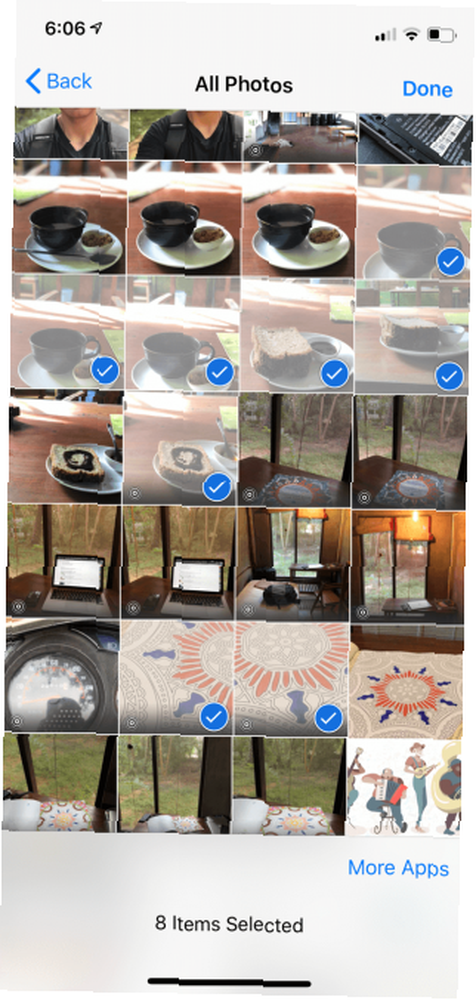
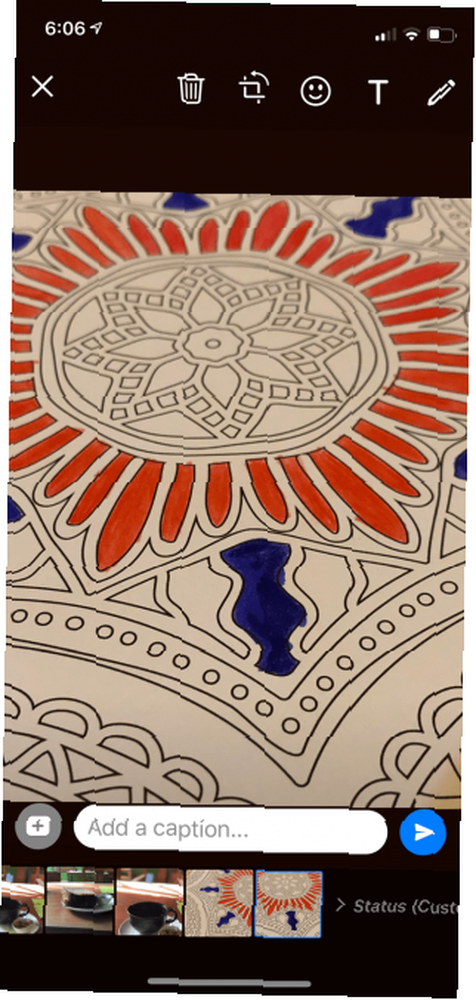
Aynı anda birden fazla WhatsApp Durumu gönderebilirsiniz. Bir fotoğraf veya video seçtikten sonra, üzerine dokunun. + sol alt köşeden düğmesine basın ve daha fazla fotoğraf veya video seçin. Aynı anda 30 güncellemeyi gönderebilirsiniz.
9. WhatsApp Durumunu Silme
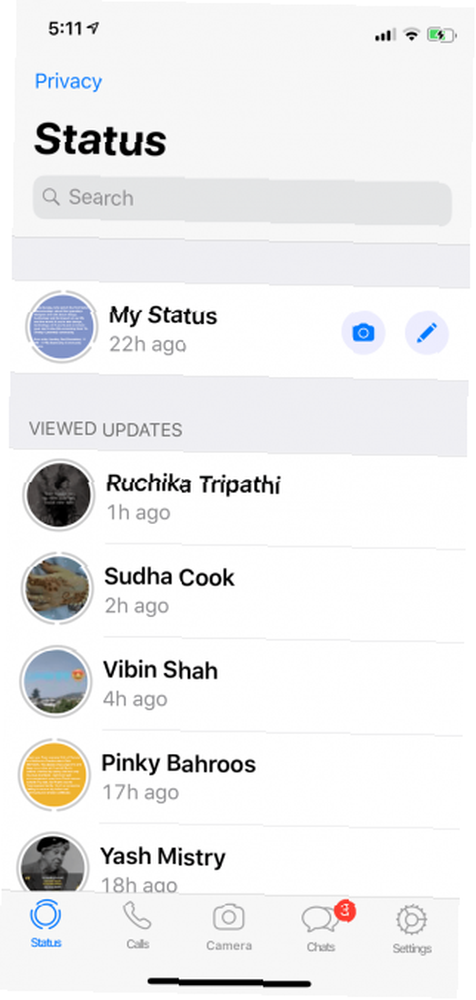
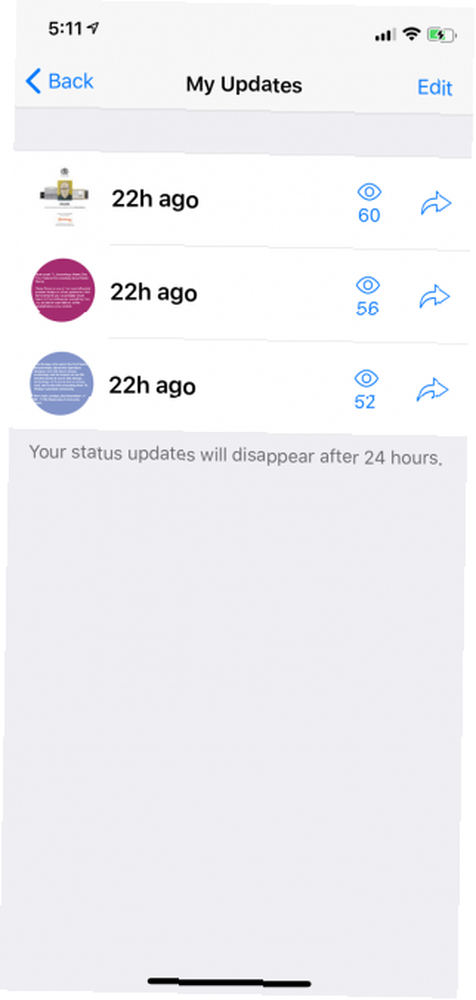
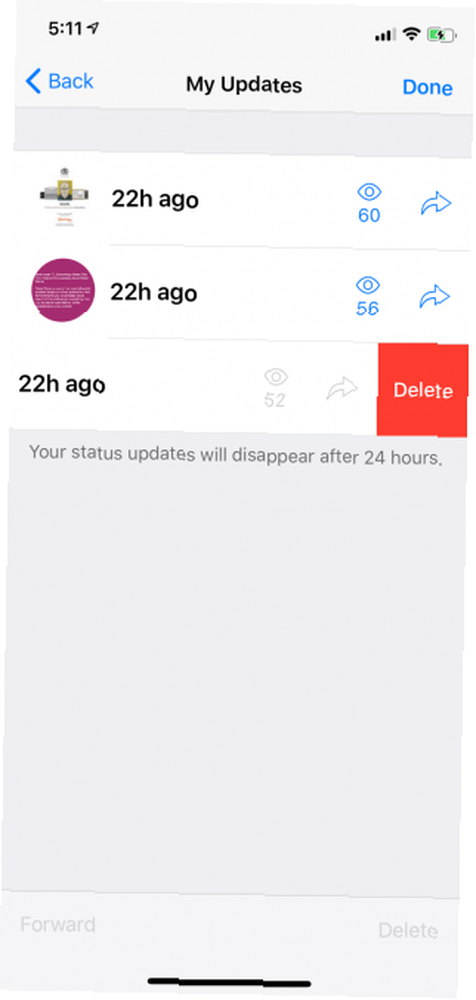
Gönderdiklerinizi beğenmezseniz, onu da silebilirsiniz. Android'de, git Durumum bölüme dokunun ve bir statüye uzun dokunun. Ardından, üzerine dokunun. Çöp düğmesine basın ve seçin silmek.
İPhone'da, üzerine dokunun Durumum ve daha sonra ortaya çıkarmak için bir durum üzerinde sola kaydırın. silmek buton.
10. Yakalanmadan Ekran Görüntüsü Nasıl Çekilir
Bu, WhatsApp Durumunun Snapchat Hikayeleri'nden farklı yollarından biridir. Kullanıcıyı uyarmadan herhangi bir WhatsApp Durumunun ekran görüntüsünü alabilirsiniz. Bu yüzden ekran görüntüsü alırken yakalanma konusunda endişelenmeyin. Ve aslında hiç bir şey için ekran görüntüsü almadıysanız, işte Android'de ekran görüntüsü alma: Android'de ekran görüntüsü alma: 5 En İyi Yöntem Android'de ekran görüntüsü alma: 5 En İyi Yöntem Android'de ekran görüntüsü alma yöntemini merak ediyor musunuz? Ekranınızdakileri yakalamak için size birkaç yöntem gösteriyoruz. .
WhatsApp'ı Kullanmanın Keyfini Çıkarın (Güvenle)
Artık WhatsApp Durumunun ne olduğunu ve nasıl çalıştığını bildiğinize göre, günün olaylarını arkadaşlarınız ve ailenizle paylaşmak için kullanabilirsiniz.
İlk önce gizlilik bölümüne gitmenizi ve yalnızca yakın arkadaşlarınıza ve ailenize erişmenize izin vermenizi öneririz. Bu sayede, WhatsApp Statüsü'nde gününüzü paylaştığınız konusunda kendinizden daha emin olacaksınız. Aynı fotoğrafları birden fazla gruba gönderirken sık sık kendinizi bulursanız, WhatsApp Durumu için mükemmel bir kullanım örneği.
WhatsApp Durumu, hayatınızı arkadaşlarınız ve ailenizle paylaşmanızı kolaylaştıran yeni WhatsApp özelliklerinden sadece bir tanesidir. Ancak, önce WhatsApp verilerinizin tamamen güvende olduğundan emin olmak gerçekten önemlidir. WhatsApp güvenlik kılavuzumuzu izleyerek başlayın 8 WhatsApp'ı Daha Güvenli ve Özel Yapmak için 8 İpuçları WhatsApp'ı Daha Güvenli ve Özel Yapmak için 8 İpuçları WhatsApp, mevcut en hızlı büyüyen anlık mesajlaşma programları arasında ve neredeyse bir sosyal ağ gibi. Fakat kullanıyorsanız, güvenlik ve mahremiyetinizi korumak için atmanız gereken bazı adımlar. .











